钉钉不能手机和电脑同步 钉钉电脑手机同时登录设置教程
日期: 来源:贝斯特安卓网
钉钉作为一款广泛应用于企业办公场景的即时通讯工具,方便了许多人的工作沟通和协作,近期不少用户反映遇到了一个问题,就是钉钉手机和电脑无法同步的情况。这不仅给工作带来了一些不便,也影响了工作效率。为了解决这一问题,我们需要了解如何进行钉钉电脑和手机同时登录的设置。下面将为大家介绍一些钉钉电脑和手机同步登录的教程,希望能帮助到大家解决困扰。
钉钉电脑手机同时登录设置教程
钉钉电脑和手机可以同时登录吗
1、点开手机钉钉。
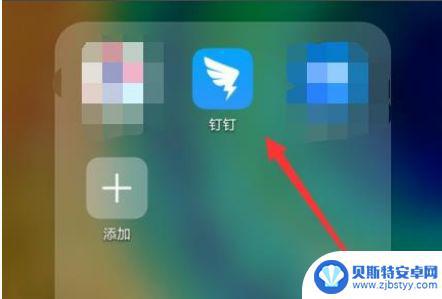
2、手机钉钉登录之后可以点击右上角加号。
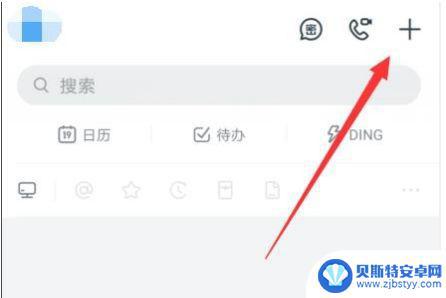
3、点击扫一扫。
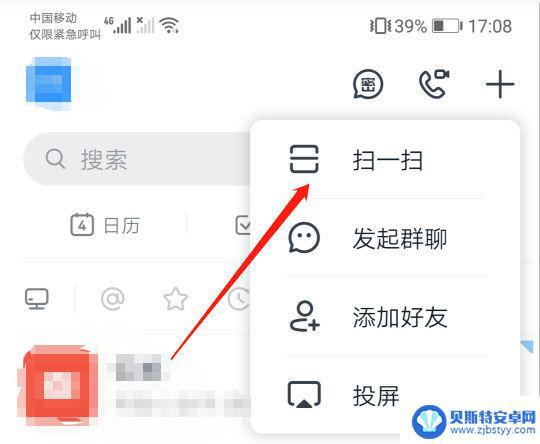
4、打开电脑上的钉钉。
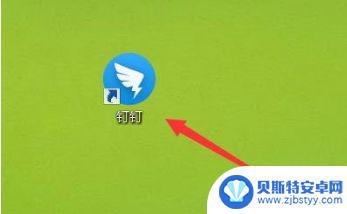
5、会弹出的登录界面,可以用手机钉钉扫码或者账号密码登录。
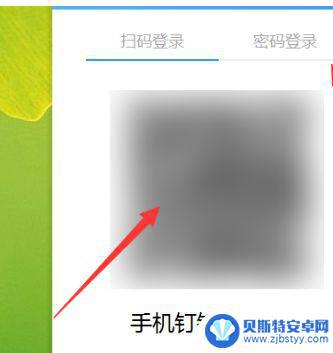
6、电脑上也登录钉钉之后,手机和电脑上可以一起使用。
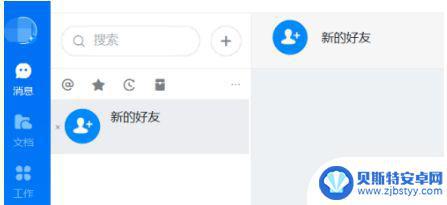
注:本文适用于钉钉V5.1.35版本。
以上就是钉钉手机和电脑无法同步的全部内容,如果有不明白的用户可以根据小编的方法来操作,希望能够帮助到大家。












